소개
이 문서에서는 SD-WAN ISR1100 라우터를 Viptela OS에서 Cisco IOS® XE로 마이그레이션하는 절차에 대해 설명합니다.
사전 요구 사항
요구 사항
Cisco SD-WAN(Software-Defined Wide Area Network)에 대한 지식이 있는 것이 좋습니다.
사용되는 구성 요소
이 문서의 정보는 다음 소프트웨어 및 하드웨어 버전을 기반으로 합니다.
- vManage 버전 20.6.3
- vBond 버전 20.6.3
- vSmart 버전 20.6.3
- ISR1100-4GLTE 버전 20.4.1.2
마이그레이션에 사용할 소프트웨어 이미지는 Software Download(소프트웨어 다운로드) 페이지에서 사용할 수 있습니다.
Cisco IOS XE: isr1100be.universalk9.<release>.SPA.bin
이 문서의 정보는 특정 랩 환경의 디바이스를 토대로 작성되었습니다. 이 문서에 사용된 모든 디바이스는 초기화된(기본) 컨피그레이션으로 시작되었습니다. 현재 네트워크가 작동 중인 경우 모든 명령의 잠재적인 영향을 미리 숙지하시기 바랍니다.
배경
이 문서의 구체적인 요구 사항은 다음과 같습니다.
- Cisco vManage 릴리스 20.4.1 이상
- Cisco ISR(Integrated Services Router)1100 및 ISR1100X 릴리스 20.4.1 이상
Viptela OS와 Cisco IOS XE 간의 마이그레이션은 다음과 같은 플랫폼에서 지원됩니다.
- Cisco ISR1100X-6G
- Cisco ISR1100X-4G
- Cisco ISR1100-6G
- Cisco ISR1100-4G
- Cisco ISR1100-4GLTE(Cisco ISR1100-4GLTENA 및 Cisco ISR1100-4GLTEGB)
업그레이드
vManage에서 Cisco ISR1100 소프트웨어로 업그레이드
1. Cisco vManage GUI에서 이미지에 표시된 대로 Maintenance(유지 관리) > Software Repository(소프트웨어 저장소) > Add New Software(새 소프트웨어 추가) > vManage(vManage)를 선택합니다.
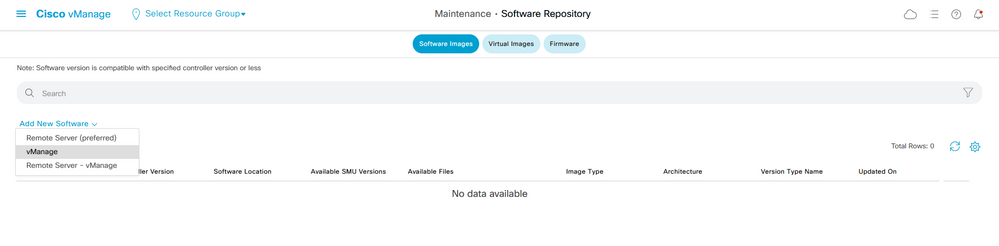
2. 팝업 창에서 찾아보기를 클릭한 다음 업로드를 클릭합니다.
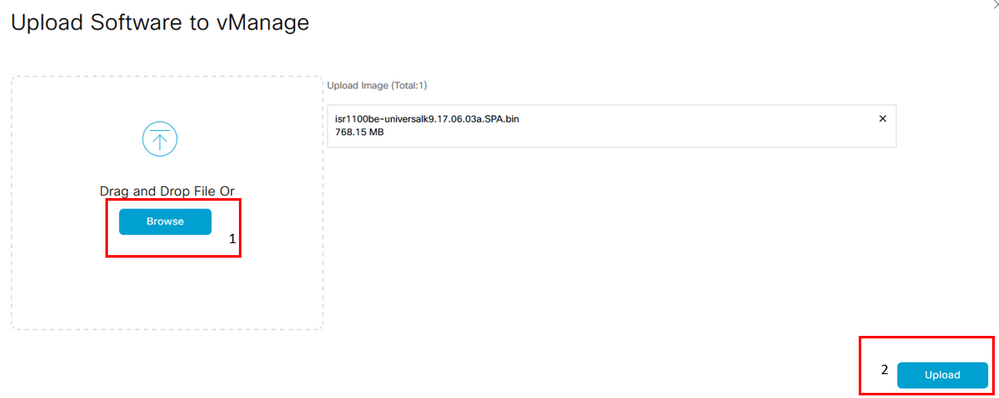
3. 업로드가 시작되면 이 이미지에 표시된 것처럼 웹 브라우저를 새로 고치지 않습니다.
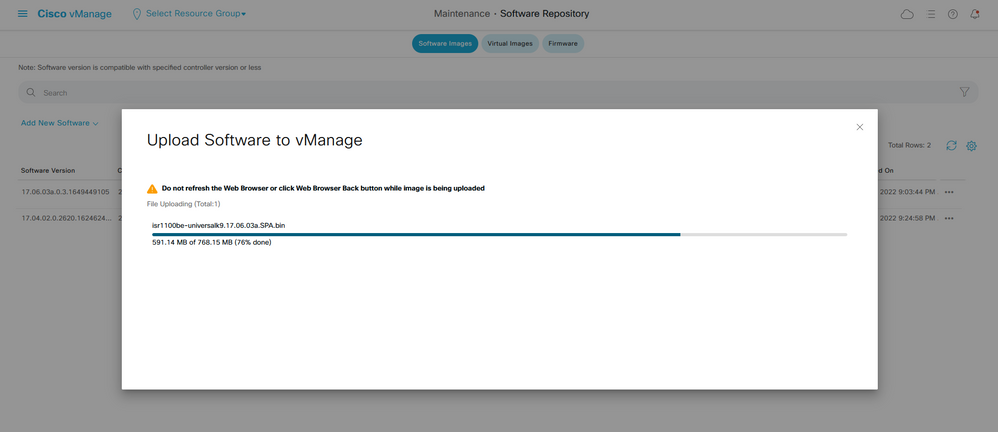
4. [소프트웨어 저장소] 섹션에서 이미지에 표시된 대로 이미지가 업로드되었는지 확인합니다.
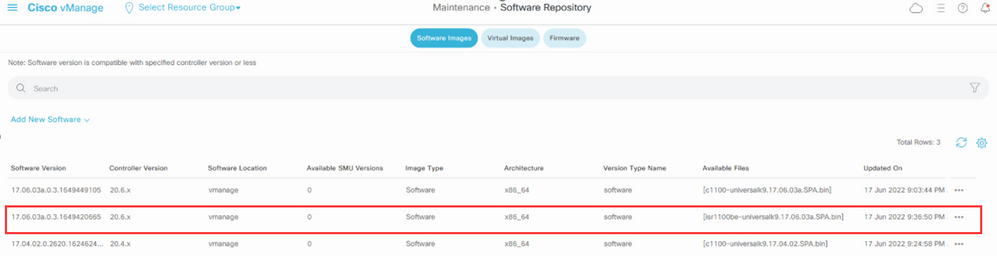
5. Maintenance(유지 관리) > Software Upgrade(소프트웨어 업그레이드) > WAN Edge(WAN 에지) 섹션으로 이동합니다. Hostname(호스트 이름) 확인란을 선택하여 디바이스를 선택하고 Upgrade(업그레이드)를 클릭합니다.

6. vManage 라디오 버튼을 클릭합니다.
7. 버전 드롭다운 목록에서 Cisco IOS XE 이미지를 선택합니다.
8. 활성화 및 재부팅 확인란과 확인 확인란을 선택합니다.
9. 업그레이드를 클릭합니다.
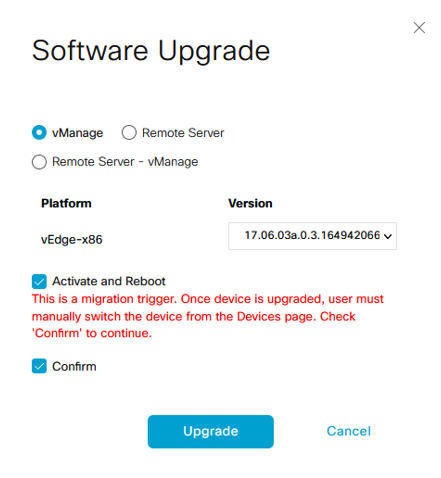
10. 디바이스에서 업그레이드 프로세스를 시작하며 몇 분 정도 걸립니다. Task(작업) 보기에서 성공적인 완료를 확인할 수 있습니다.
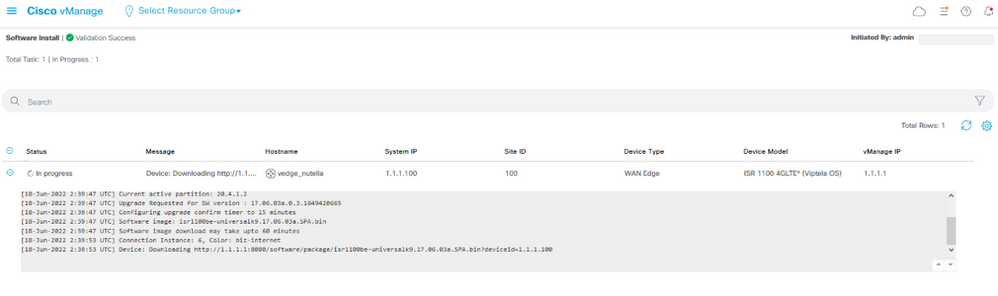
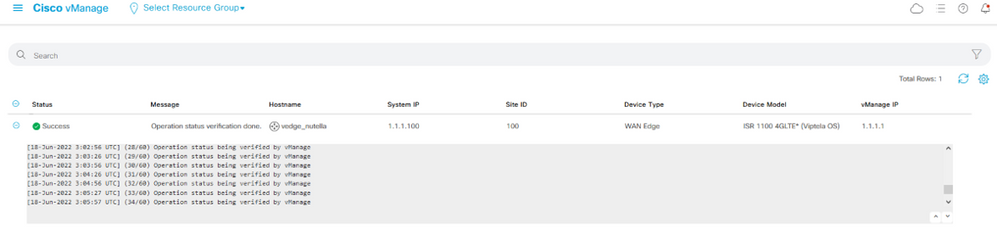
11. Configuration(컨피그레이션) > Devices(디바이스)로 이동하고 WAN Edge List(WAN 에지 목록) 탭을 클릭합니다.
12. 디스플레이 오른쪽에서 (...) More Actions(추가 작업)를 클릭하고 Migrate Device(디바이스 마이그레이션)를 선택합니다.
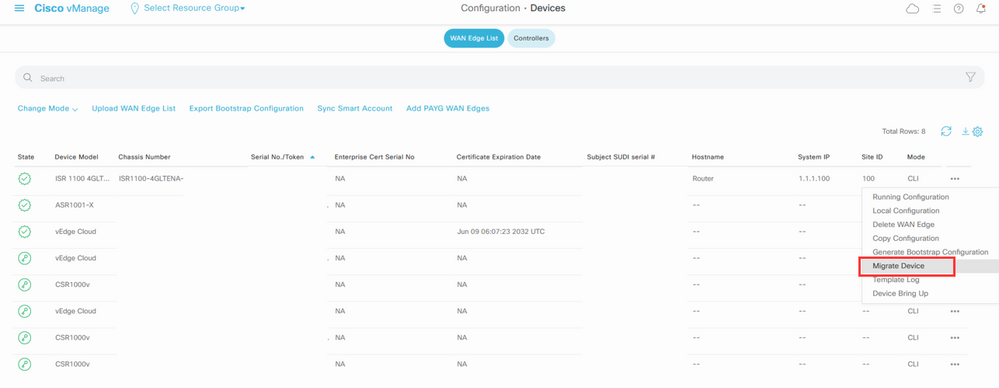
13. Migrate Device(디바이스 마이그레이션) 대화 상자에서 Yes(예)를 클릭하여 마이그레이션을 확인합니다.
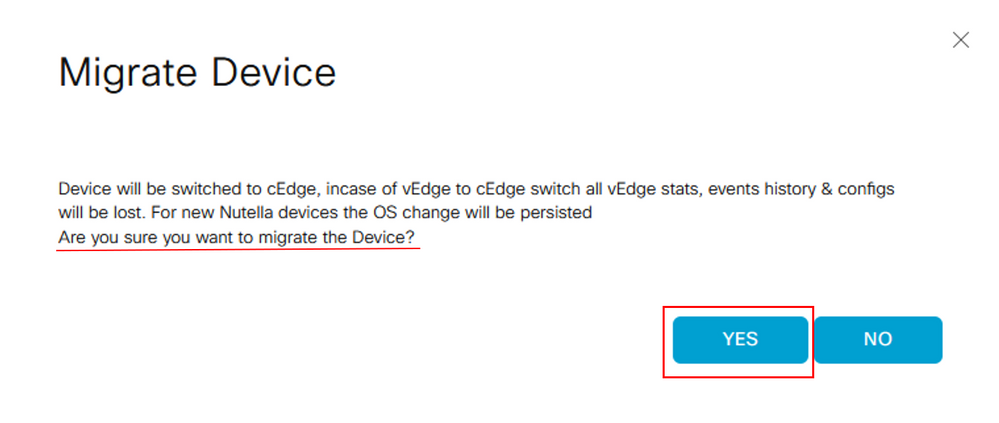
참고: 업그레이드 후에는 디바이스에서 SD-WAN 오버레이와의 제어 연결을 설정하는 기본 컨피그레이션만 있습니다. vManage를 사용하여 추가 컨피그레이션을 추가할 수 있습니다.
CLI에서 Cisco ISR1100 소프트웨어 Cisco IOS XE로 업그레이드
이 섹션은 Cisco ISR1100 및 ISR1100X 릴리스 20.4.1 이상에 적용됩니다.
1. vEdge 라우터에서 이미지 isr1100be.universalk9.<release>.SPA.bin을 전송합니다.
Router# request software install http/ftp/directory path (http://,ftp://,scp://,/)> reboot
2. 재부팅 후 제어 연결이 설정되었는지 확인합니다.

3. 업그레이드가 확인되었는지 확인합니다.
Router#request platform software sdwan software upgrade-confirm
다음을 확인합니다.
설정이 올바르게 작동하는지 확인하려면 이 섹션을 활용하십시오.
vManage GUI
Administration(관리) > Maintenance(유지 관리) > Software Upgrade(소프트웨어 업그레이드)로 이동합니다. Current Version(현재 버전) 열에서 버전을 확인합니다. 디바이스에는 Cisco IOS XE OS가 표시됩니다.
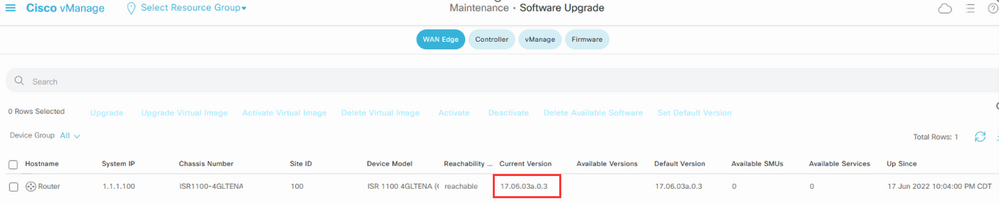
vManage CLI
명령을 입력합니다 show romvar - MIGRATION_STATUS에서 마이그레이션이 성공했는지 확인합니다.
Router#show romvar
ROMMON variables:
PS1 = rommon ! >
CRYPTO_BI_THPUT = 10000
RET_2_RTS =
BOOT = bootflash:packages.conf,1;
DEVICE_MANAGED_MODE = controller
RANDOM_NUM = 342435660
BSI = 0
RET_2_RCALTS =
MIGRATION_STATUS = SUCCESS<<<<<<<<<<<
BIS_MODE = 2
문제 해결
이 섹션에서는 설정 문제 해결에 사용할 수 있는 정보를 제공합니다.
Cisco IOS XE에서 로그를 확인합니다.
bootflash:migrationlogs
vEdge의 로그를 확인합니다.
etc/Viptela/vedgemigration.cfg
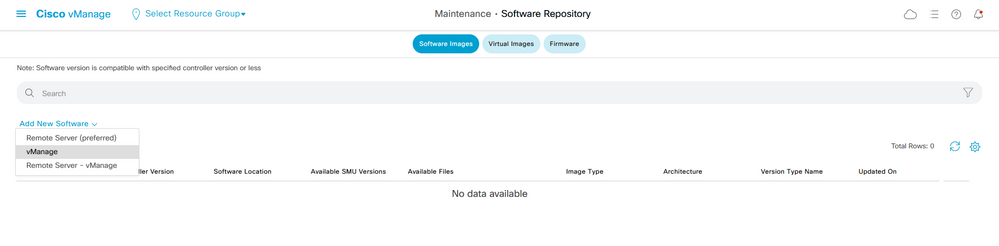
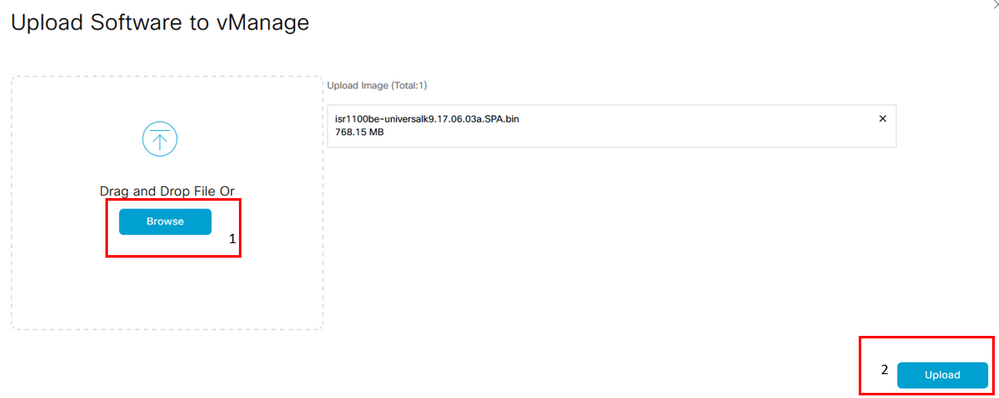
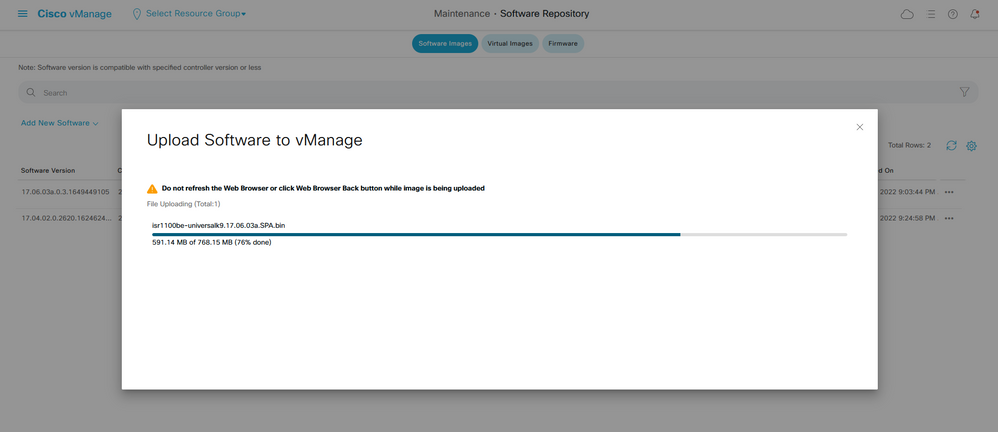
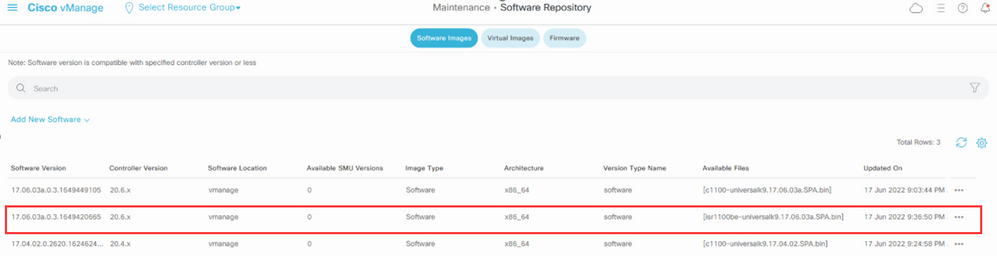

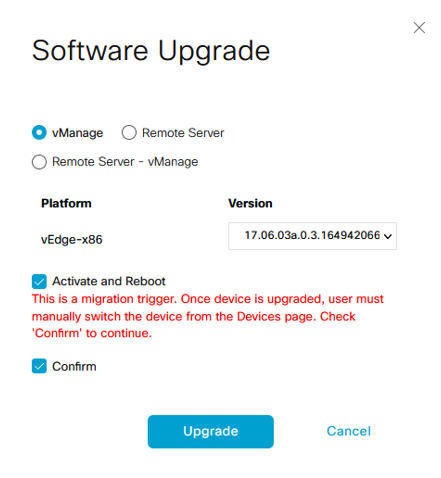
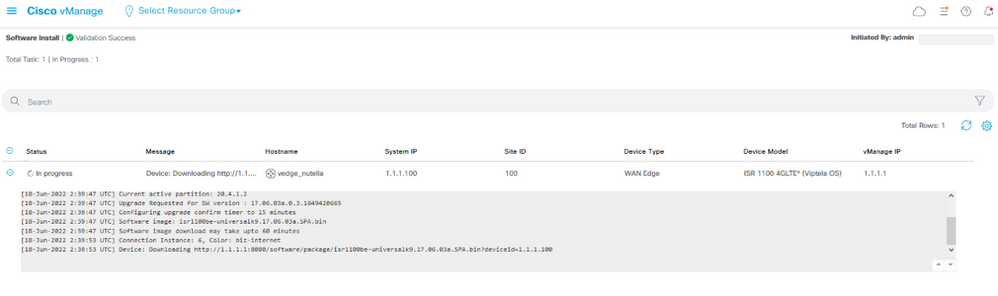
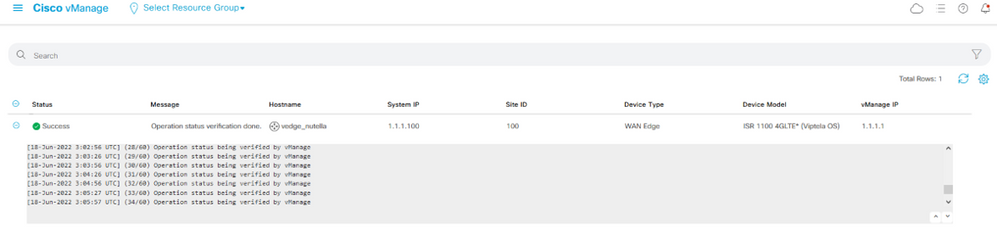
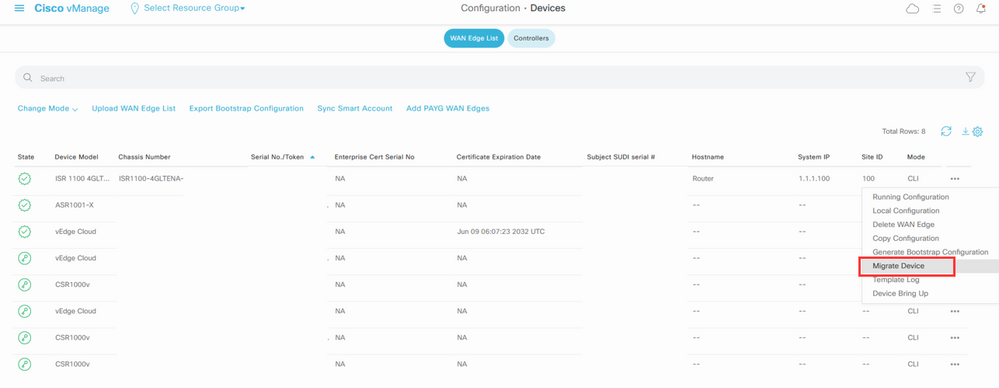
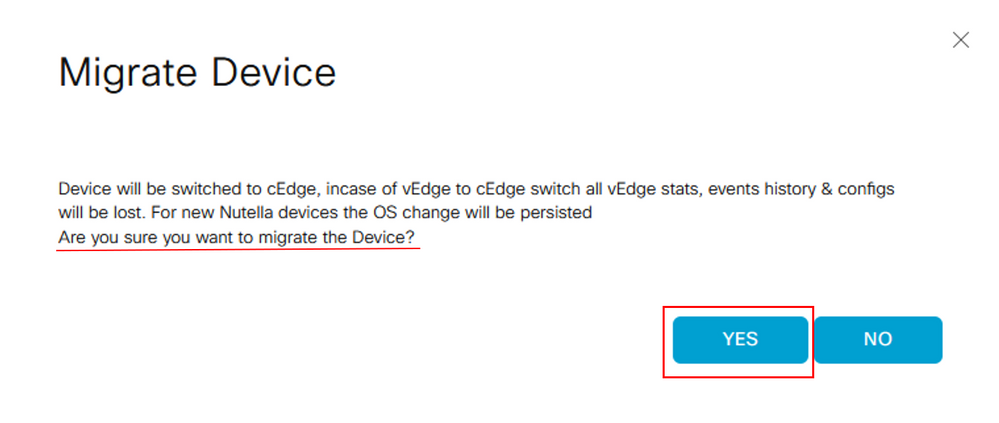

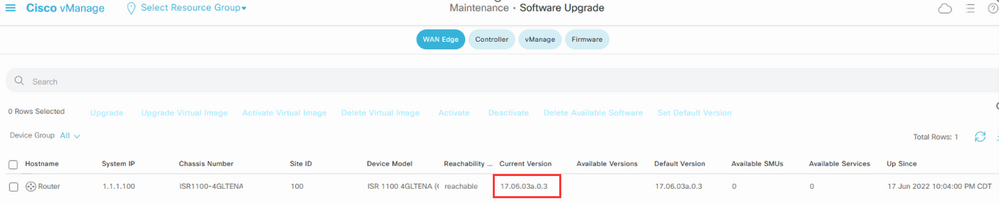
 피드백
피드백